Dengan MoGraph di Cinema 4D, Anda memiliki banyak kemungkinan untuk mendesain model 3D Anda dengan kreatif dan individual. Salah satu teknik dasar yang harus Anda kuasai adalah pewarnaan klon. Dalam proses ini, Anda dapat menggunakan berbagai Shader tanpa harus membuat material baru setiap kali. Berikut ini Anda akan belajar bagaimana menggunakan berbagai metode pewarnaan dan pemanfaatan Shader Warna secara efektif.
Penemuan Terpenting
- Klon dapat langsung diwarnai di objek klon.
- Efektor acak memungkinkan variasi warna yang kreatif.
- Shader warna menawarkan kemungkinan penyesuaian yang lebih untuk output warna.
- Saluran material tambahan dapat digunakan melalui Shader warna.
Petunjuk Langkah-demi-Langkah
Pertama, mari kita lihat metode dasar untuk mewarnai klon. Untuk itu, buka proyek Anda dengan objek klon di Cinema 4D.
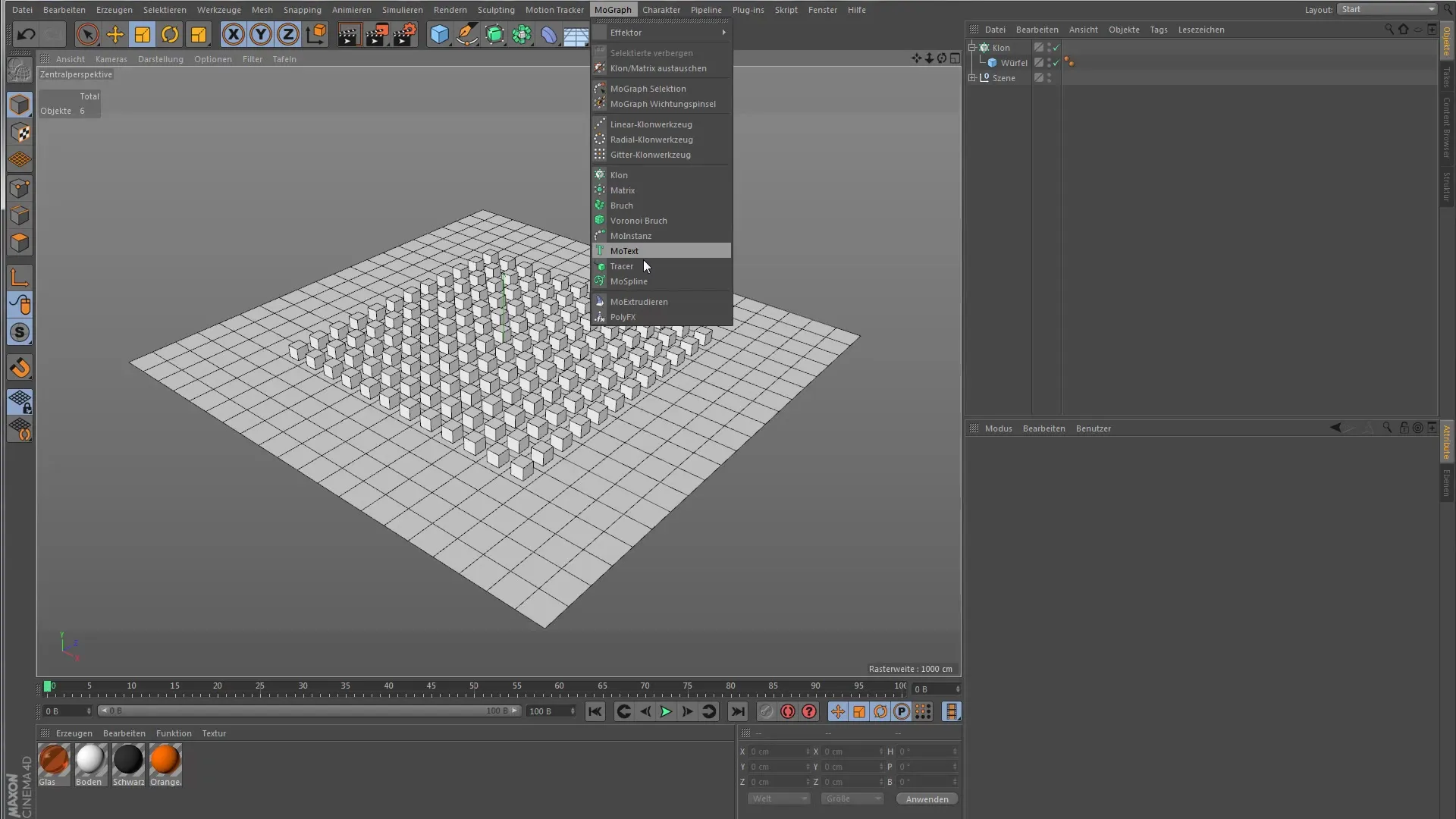
Mewarnai Klon di Objek Klon
Sebuah objek klon sederhana mewarisi warna dari objek di bawahnya. Jika Anda menambahkan kubus atau objek serupa di bawah objek klon, objek ini akan menerima warnanya. Namun, Anda dapat menyesuaikan pewarnaan ini. Untuk mengubah warna standar, navigasilah di objek klon ke pengaturan transformasi. Di sini Anda akan menemukan pilihan warna.
Ubah warna dari putih ke merah dengan meningkatkan saturasi. Segera Anda akan melihat bahwa semua klon mengambil warna yang dipilih.
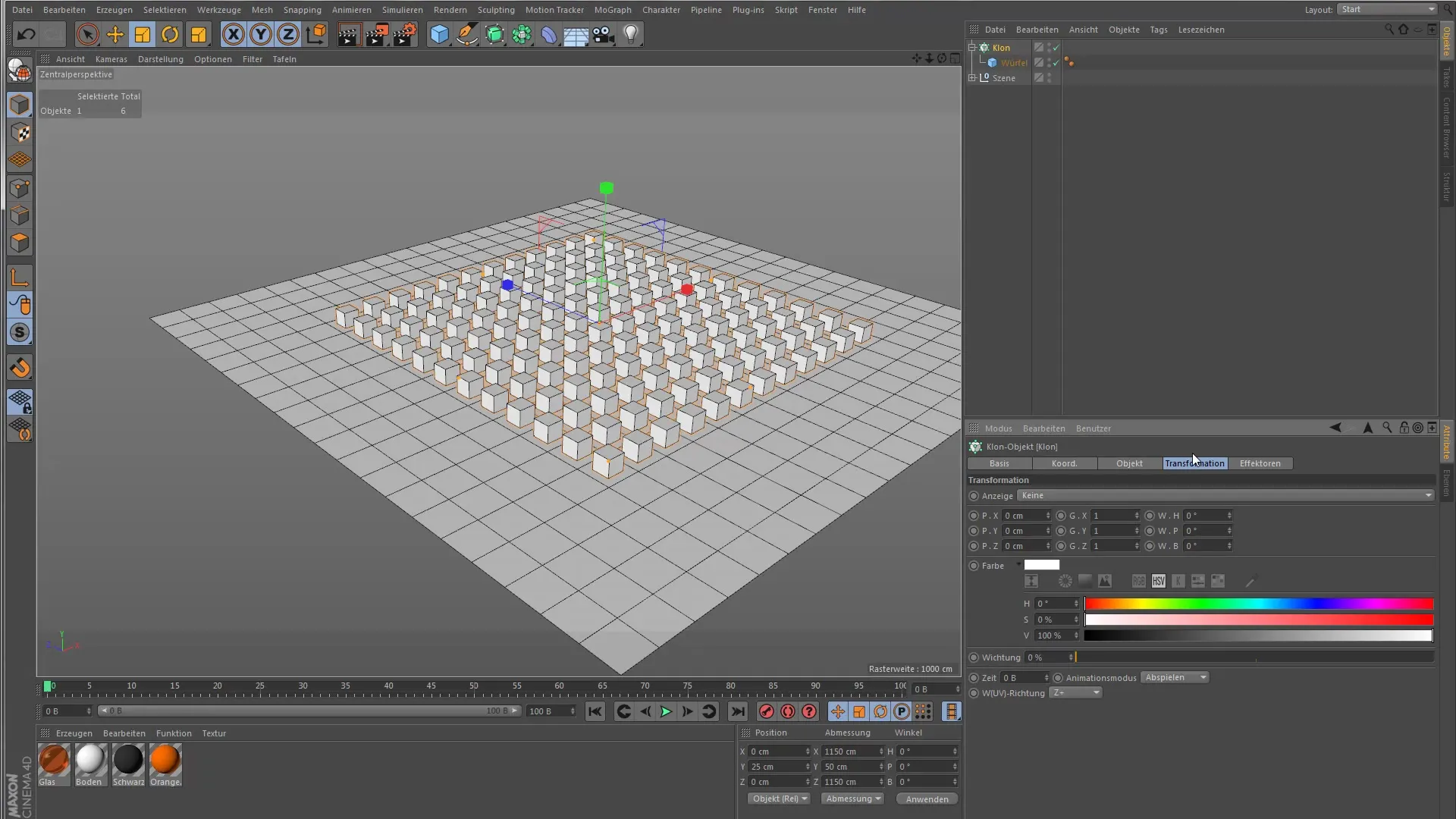
Penggunaan Efektor Acak
Untuk membawa lebih banyak variasi dalam desain warna Anda, gunakan efektor acak. Tambahkan ke dalam adegan Anda, tetapi biarkan opsi translasi dinonaktifkan. Sebaliknya, aktifkan mode warna dari efektor tersebut. Sekarang klon Anda akan muncul dengan berbagai warna.
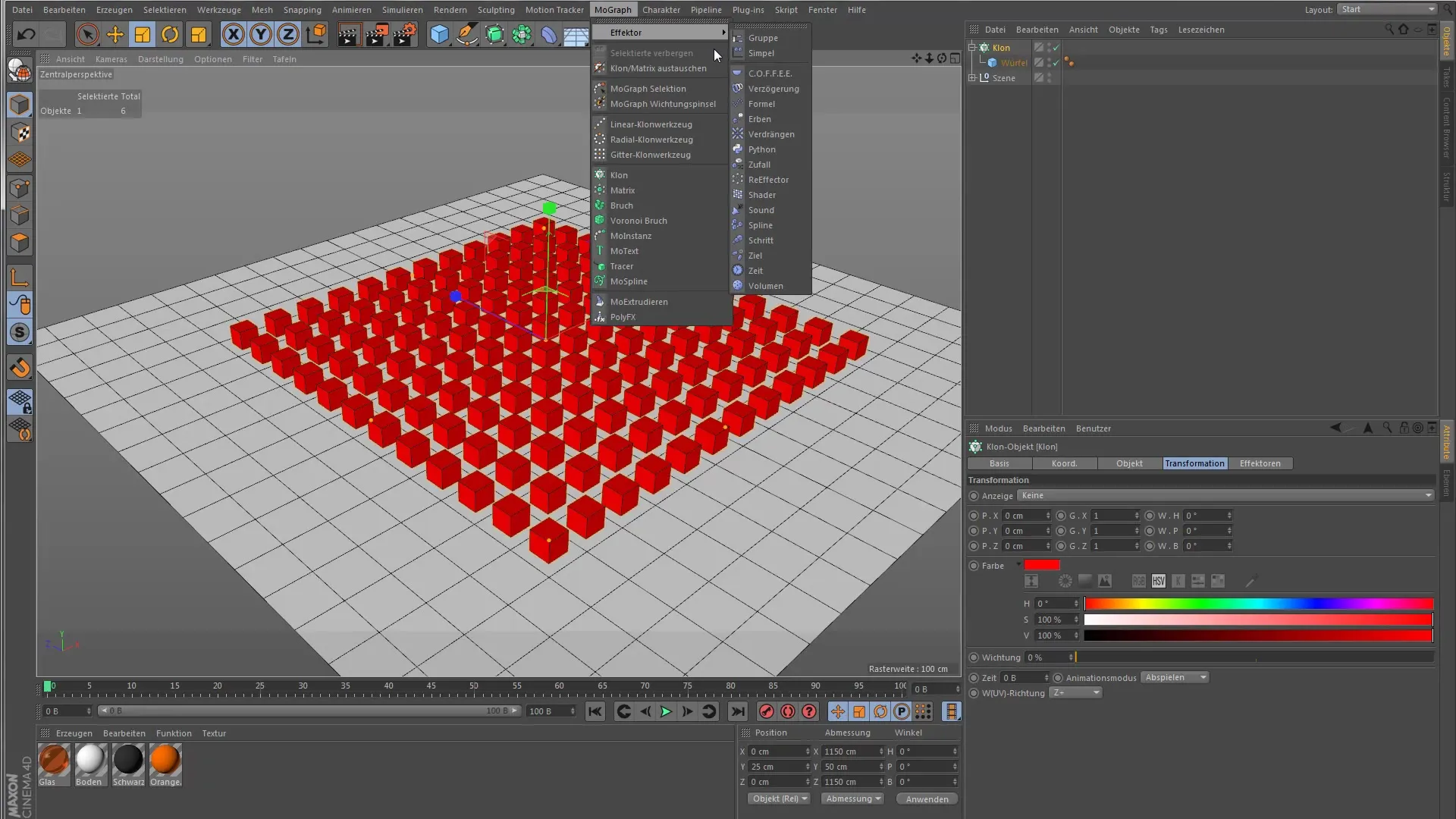
Dalam mode campuran, Anda memiliki kemungkinan untuk menentukan bagaimana warna yang dipilih secara acak diterapkan pada klon. Di sini Anda dapat memilih antara berbagai opsi seperti Menambahkan, Mengurangi, atau Mengalikan. Bereksperimenlah dengan pengaturan ini untuk mencapai efek yang menarik.
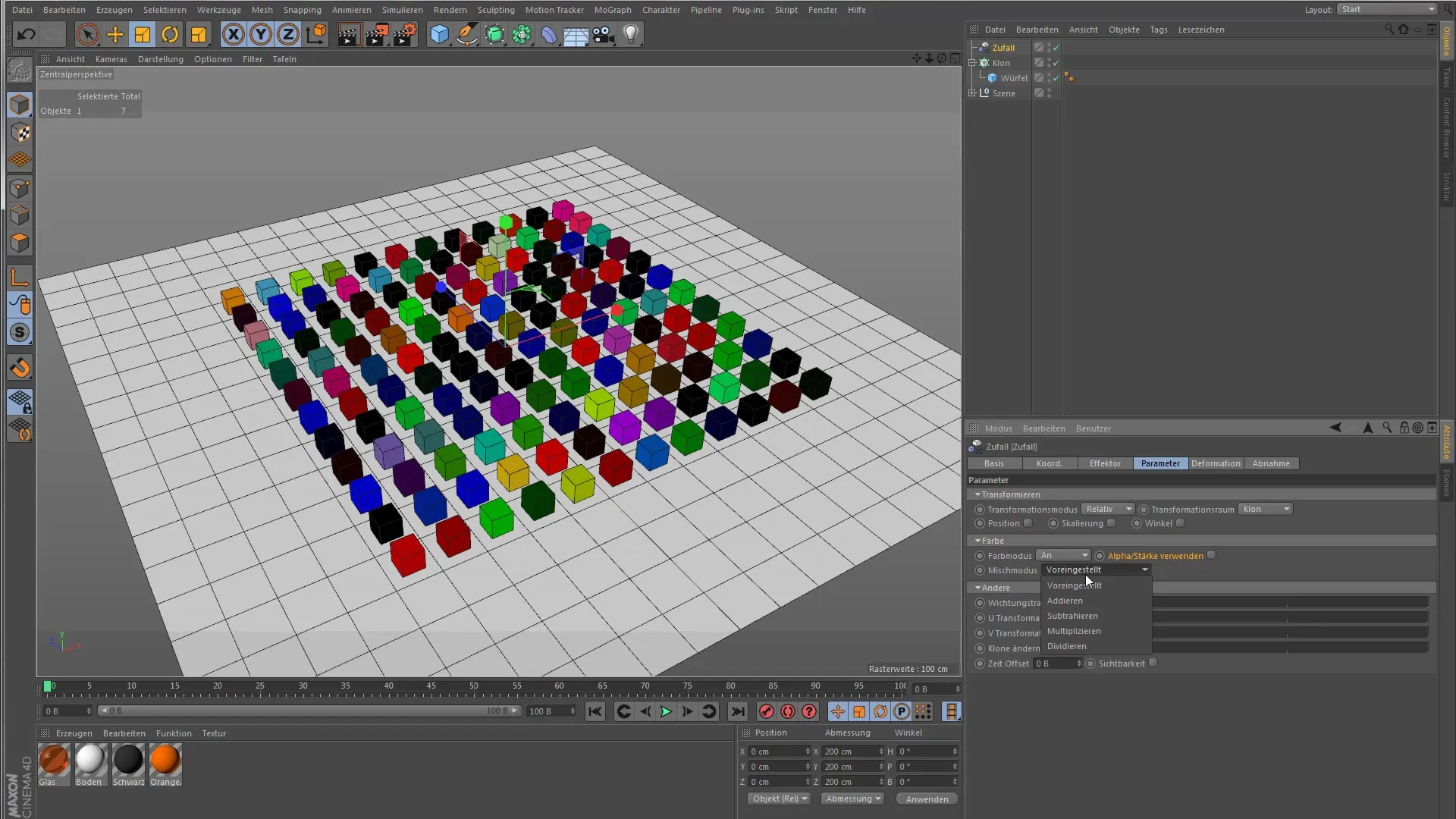
Menetapkan Shader Sendiri
Jika Anda ingin menetapkan shader Anda sendiri ke objek klon, setiap pewarnaan sebelumnya akan ditimpa. Untuk mendemonstrasikan cara melakukannya, hapus shader yang telah dibuat sebelumnya dan buat material baru sebagai gantinya. Pastikan untuk mematikan reflektivitas dan mengaktifkan saluran warna.
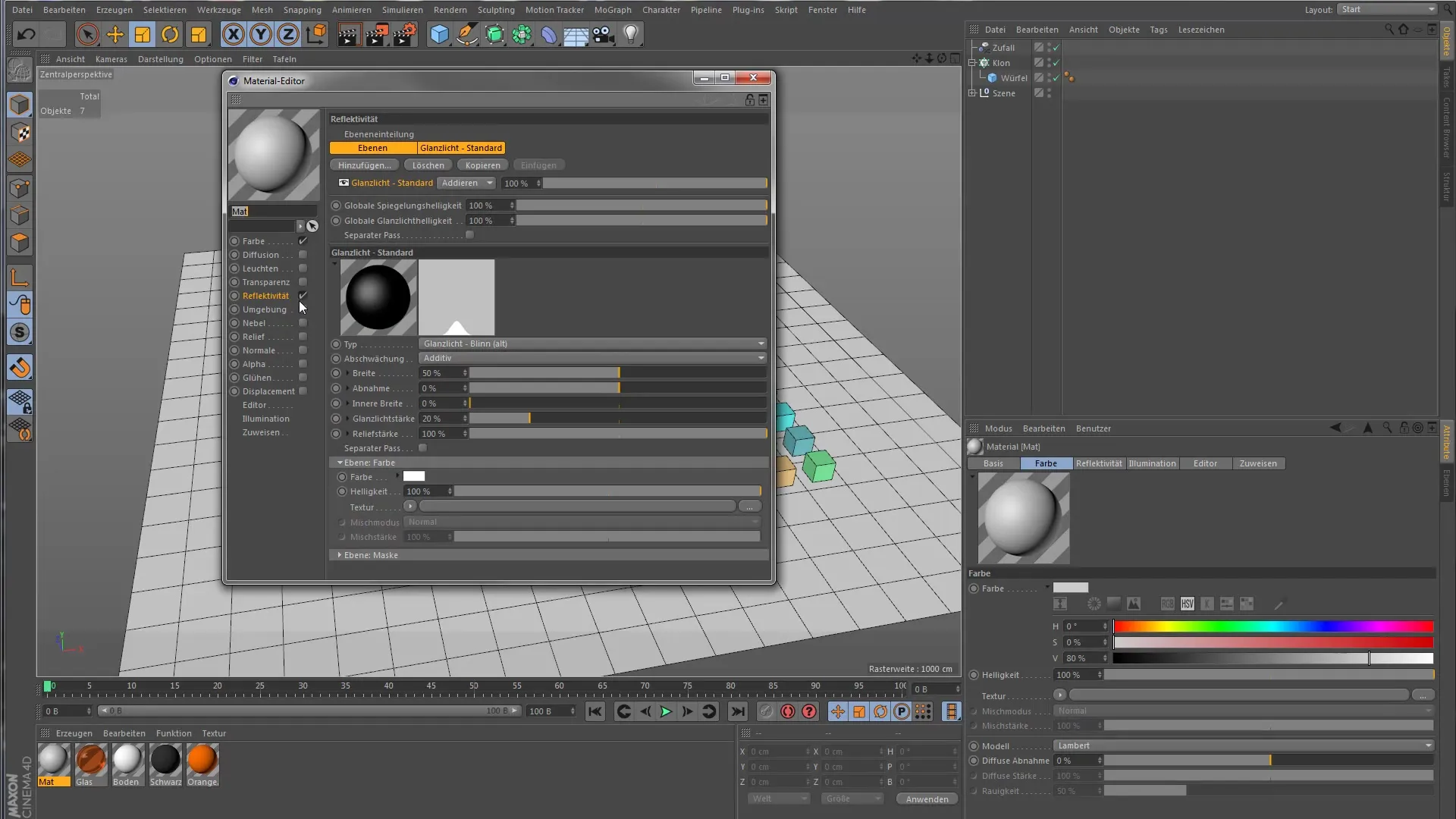
Setelah menambahkan Shader Warna, Anda perlu mengaktifkan saluran yang berbeda yang ingin Anda gunakan. Saat ini, material hanya terisi dengan warna tetap, tetapi Anda juga dapat menambahkan refleksi di sini.
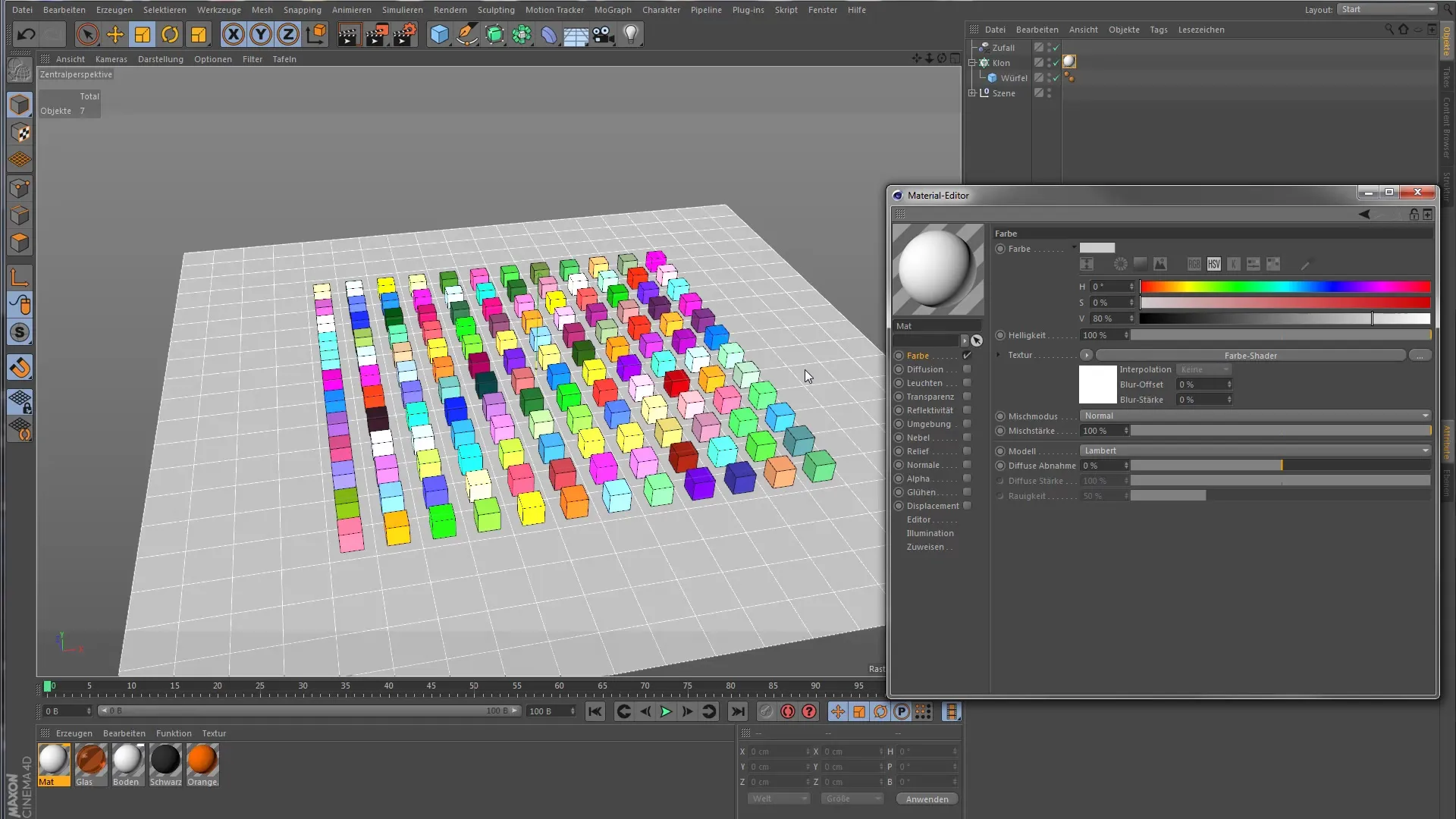
Aktifkan misalnya reflektivitas dan pilih shader GGX. Atur pewarnaan pada fungsi "elektrik Fetronil" untuk menghasilkan efek yang sangat mengkilap. Perhatikan bahwa waktu render akan meningkat sementara klon sekarang tampak jauh lebih reflektif.
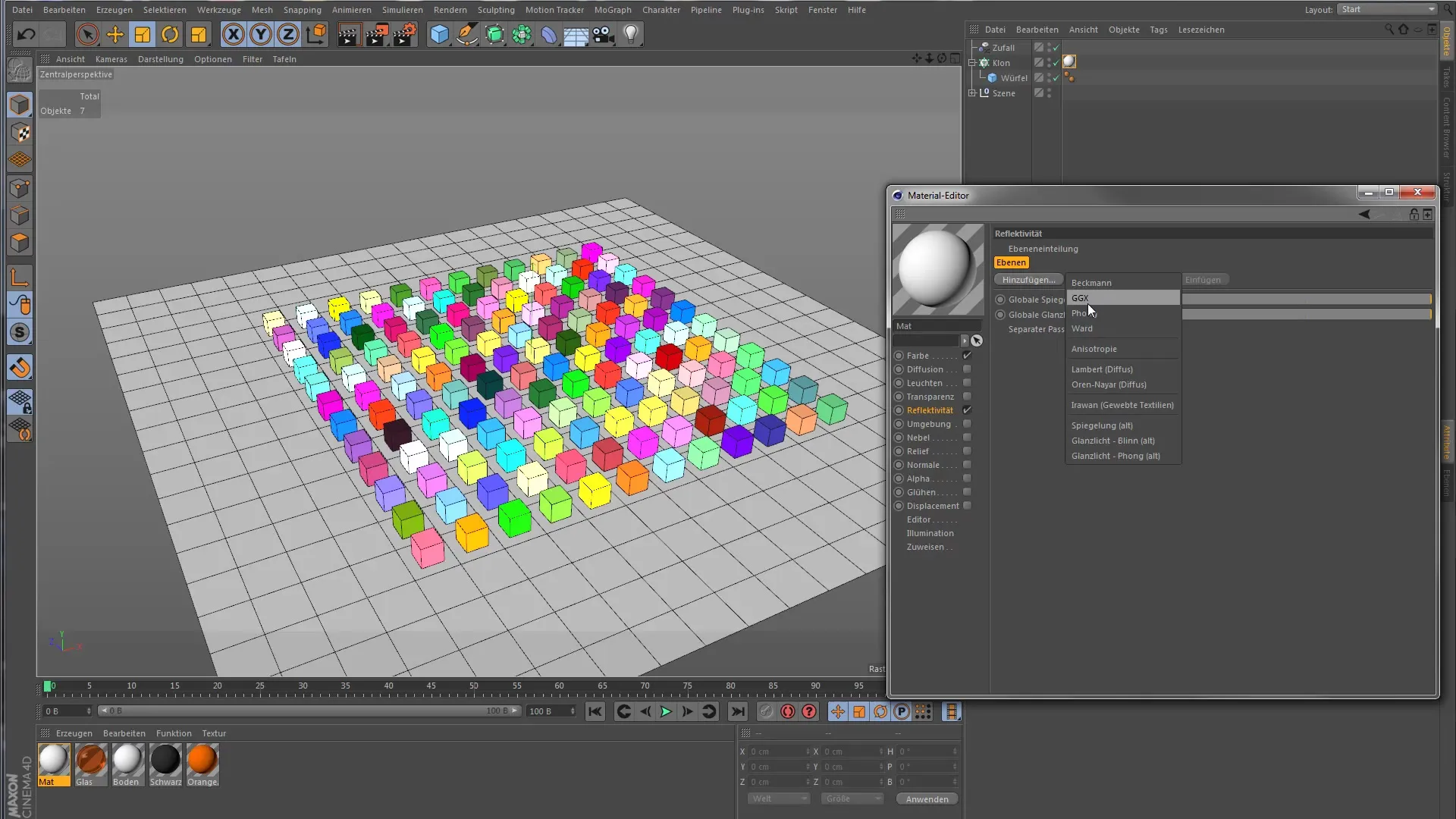
Pola Warna dengan Efektor Shader
Jika Anda ingin mewarnai klon dalam pola warna tertentu, efektor shader adalah pilihan terbaik. Tetapkan material baru kepadanya dan sesuaikan warna sesuai kebutuhan – misalnya ke hijau dan kuning. Ini memungkinkan Anda untuk mewarnai klon secara beragam, sementara pemilihan warna tergantung pada proyeksi.
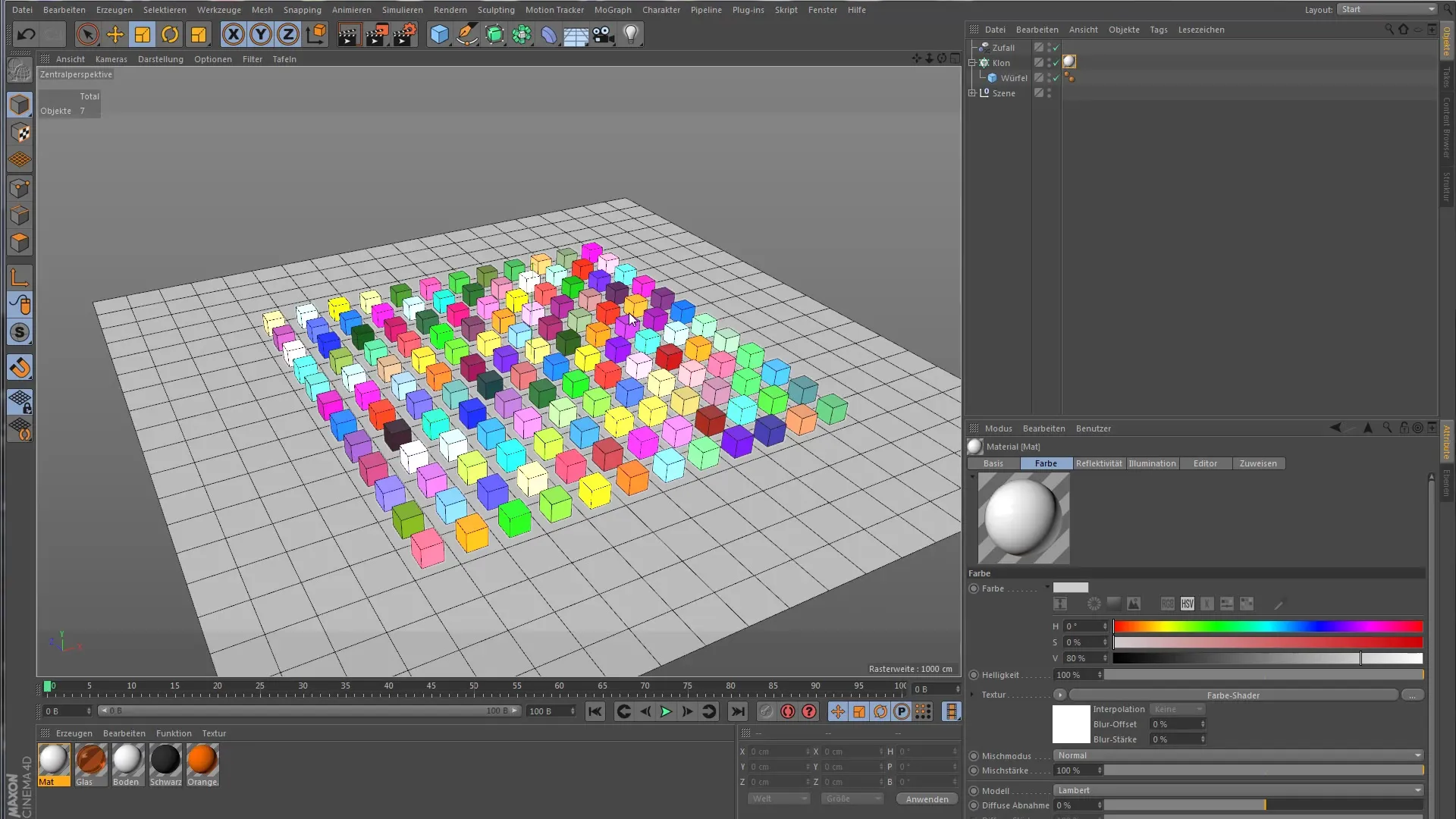
Dengan mengubah proyeksi, setiap klon akan ditampilkan dengan warna yang telah Anda tetapkan. Jangan lupa untuk mengaktifkan kembali saluran tambahan dengan Shader Warna untuk meningkatkan rendering.
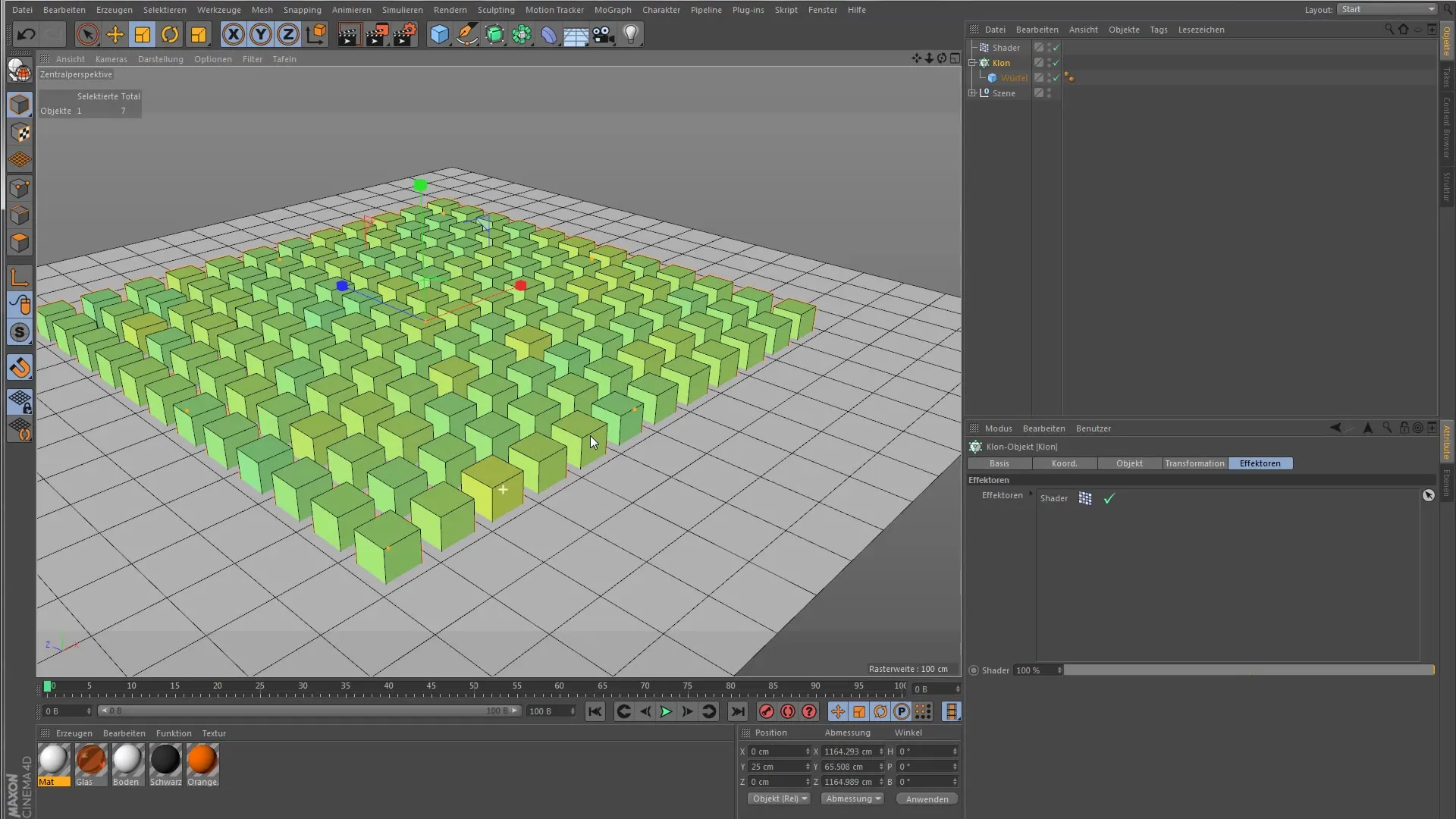
Ringkasan – Warna Shader di Cinema 4D MoGraph
Anda sekarang telah mempelajari berbagai teknik untuk mewarnai klon di Cinema 4D MoGraph. Dari pewarnaan dasar hingga penggunaan efektor acak, hingga kemampuan shader warna – kreativitas Anda sekarang diperlukan! Bereksperimenlah dengan berbagai opsi untuk mencapai efek visual yang mengesankan.
Pertanyaan yang Sering Diajukan
Bagaimana cara mewarnai klon di Cinema 4D?Metode termudah adalah mengatur objek dasar di bawah objek klon dan menyesuaikan warnanya melalui pengaturan transformasi.
Apa yang dilakukan oleh efektor acak?Efektor acak menambahkan pemilihan warna secara acak yang diterapkan pada klon, menghasilkan desain warna yang lebih bervariasi.
Bagaimana saya dapat menggunakan shader sendiri?Anda dapat membuat dan menetapkan shader sendiri dengan membuat material baru dan mengaktifkan saluran yang diinginkan.
Apa yang dilakukan oleh Shader Warna?Shader Warna memungkinkan Anda untuk mengatur kontrol warna yang lebih lanjut dan mengaktifkan saluran material tambahan.
Bagaimana cara mengoptimalkan waktu render?Dengan menyesuaikan jumlah efek dan shader yang aktif, Anda dapat mengoptimalkan waktu render.


